Всем здравствуйте! С каждым обновлением браузера, разработчики оптимизируют его работу, исправляют ошибки и делают всё удобней в использовании. Давайте посмотрим, как можно обновить яндекс браузер до последней версии бесплатно. Сделать это можно 2-мя способами: при помощи меню браузера и установки с официального сайта Яндекса.
Обновление при помощи меню браузера
Для этого достаточно зайти в меню (вкладка в правом верхнем углу), и нажать на вкладку “О браузере Yandex” в появившемся окне.
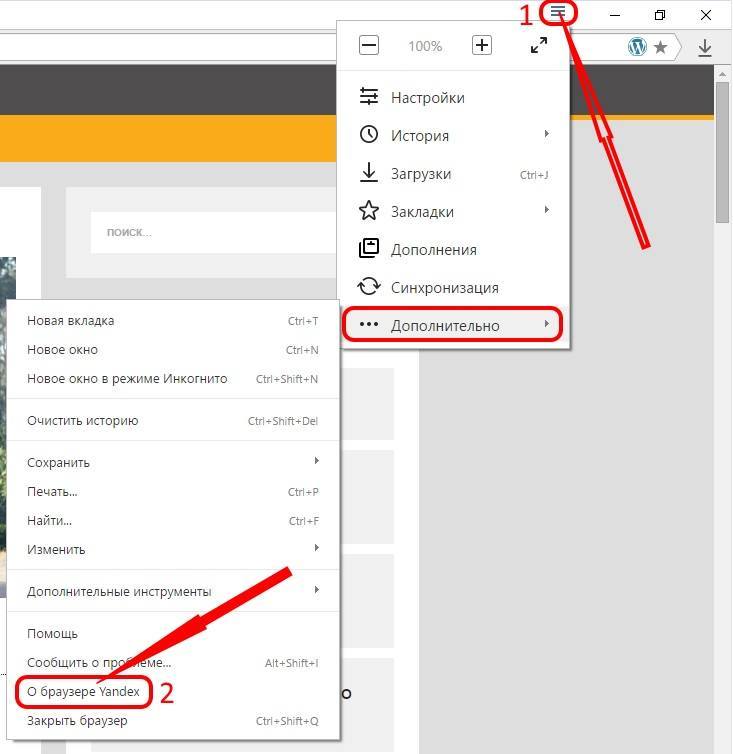
Если на данный момент существует более новая версия браузера, то появится предложение обновить его. Здесь мы скачиваем новую версию, нажав “Обновить”.
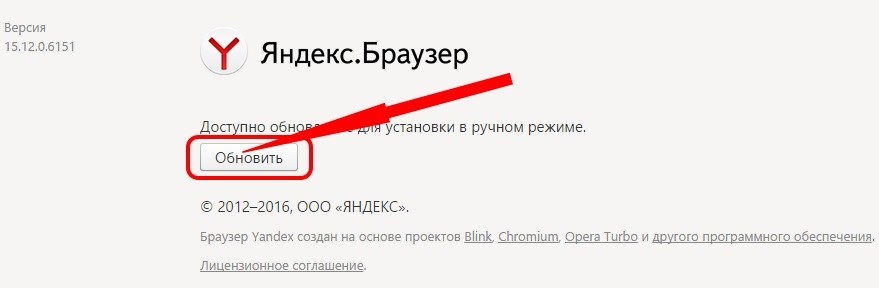
Теперь остаётся только дождаться окончания загрузки. Обычно, обновления имеют довольно маленький вес, поэтому много ждать не придётся. Как только загрузка закончится, появится ещё одно окно, предлагающее перезапустить браузер.
Теперь, если открыть окно обновления повторно, то мы увидим сообщение о том, что используем самую последнюю версию.
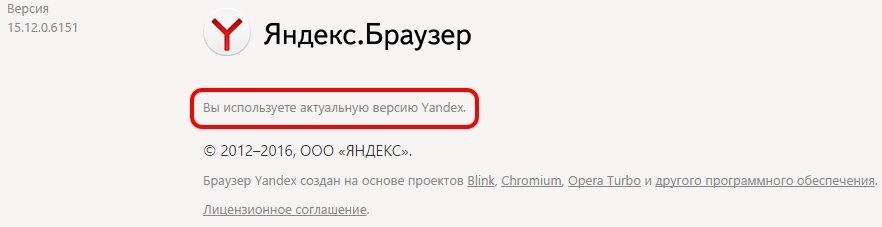
Мы узнали, как обновить яндекс браузер до последней версии при помощи меню браузера, теперь давайте посмотрим, как обновиться через официальный сайт.
Загрузка с официального сайта
Здесь всё гораздо проще. Нам нужно зайти на страницу браузера Яндекса и нажать на кнопку “Скачать”. Будет загружена последняя версия. После скачивания, новая версия просто устанавливается поверх старой.
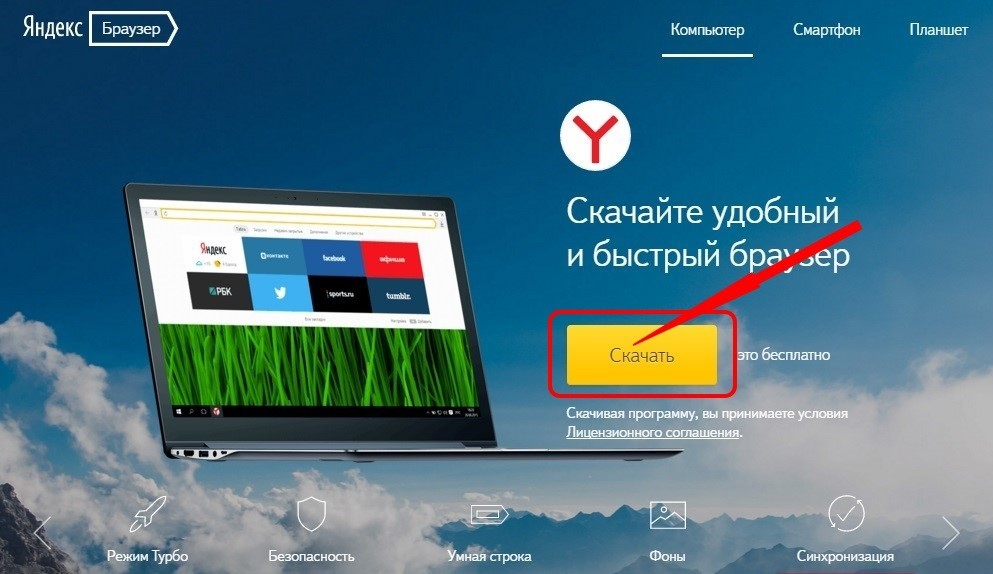
Как и в первом варианте, обновление яндекс браузера до последней версии бесплатно.
Заключение
Разработчики выпускают обновления довольно часто. Естественно, можно продолжать использовать и старую версию программы. Но для корректной и более продуктивной работы лучше использовать новую. Всем до новой встречи и удачи!
С уважением, Евгений Кузьменко.









Оставь комментарий первым